Un site WordPress lent ne fait pas qu'ennuyer vos visiteurs. Il peut nuire à votre classement dans les moteurs de recherche, faire baisser vos ventes et inciter les gens à cliquer avant même d'avoir vu ce que vous proposez.
J'ai travaillé sur de nombreux sites qui avaient fière allure mais qui perdaient tranquillement du trafic parce qu'ils se chargeaient quelques secondes trop lentement. La plupart des solutions sont simples. Dans ce guide, je vous montrerai 18 façons d'accélérer votre site WordPress en utilisant les mêmes étapes que celles que j'utilise chaque semaine.
Tout ici est convivial pour les débutants et ne nécessite pas de codage ou de paramètres avancés.
Réponse rapide : Comment accélérer un site WordPress
| Étape | Ce qu'il améliore |
|---|---|
| Installer un plugin de mise en cache | Accélère le temps de chargement des pages |
| Compression et redimensionnement des images | Réduit la taille des fichiers |
| Utiliser un CDN | Une diffusion plus rapide du contenu à l'échelle mondiale |
| Nettoyez votre base de données | Élimine le bric-à-brac et l'encombrement |
| Mettez à jour votre version de PHP | Améliore les performances du serveur |
| Activer la compression GZIP | Réduit la taille du fichier pendant le chargement |
| Activer le chargement paresseux | Diffère les médias hors écran |
| Utiliser un thème léger | Charge moins de scripts et de styles |
| Utiliser des plugins performants | Réduction de la charge d'arrière-plan |
| Maintenir WordPress à jour | Amélioration des performances |
Si vous êtes pressé, commencez par la mise en cache, l'optimisation des images et le nettoyage de la base de données. Ces trois changements peuvent à eux seuls faire une grande différence dans le temps de chargement.
Si vous manquez de temps, commencez par la mise en cache et la compression d'images. Ensuite, descendez dans la liste pour obtenir le plus grand gain de vitesse.
Pourquoi la vitesse du site est-elle importante ?
La plupart des gens n'attendent pas le chargement d'un site web lent. Un retard d'une seconde dans le chargement d'une page peut réduire les conversions de 7 %. Si votre site prend plus de deux secondes, vous risquez de perdre ce visiteur avant même que la page ne s'affiche.
La vitesse n'affecte pas seulement l'expérience de l'utilisateur. Un site WordPress lent peut nuire à votre classement dans les moteurs de recherche, augmenter votre taux de rebond et même réduire vos ventes.
- Google utilise la vitesse des pages comme facteur de classement
- Les visiteurs sont plus susceptibles de partir si la page ne se charge pas rapidement.
- Des temps de chargement lents peuvent réduire les conversions et les ventes
- Les sites plus rapides sont explorés plus souvent et plus en profondeur.
- 53 % desutilisateurs du site mobile abandonnent les sites dont le chargement prend plus de 3 secondes.
Même de petites améliorations de la vitesse peuvent faire une grande différence. C'est pourquoi la section suivante se concentre sur les changements simples qui donnent de vrais résultats.
Comment vérifier la vitesse de votre site web
Avant de corriger quoi que ce soit, il est utile de vérifier la vitesse de votre site WordPress à l'heure actuelle. Vous pourrez ainsi comparer les résultats plus tard et voir ce qui fonctionne.
Il existe quelques outils gratuits que j'utilise régulièrement pour tester la vitesse du site :
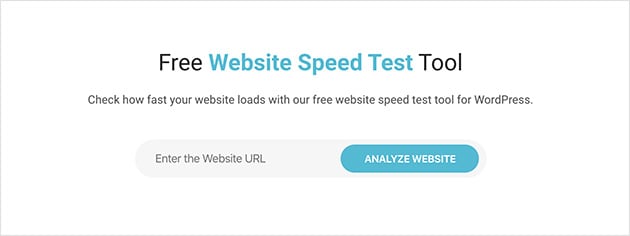
Ces outils vous indiqueront votre temps de chargement et vous donneront des suggestions d'amélioration. Vous pouvez même tester séparément la vitesse des ordinateurs de bureau et celle des téléphones portables.
Une fois que vous avez obtenu vos résultats, faites une capture d'écran ou enregistrez le lien afin de pouvoir le consulter à nouveau après avoir apporté des modifications.
Pourquoi votre site WordPress est-il lent ?
La plupart des sites WordPress qui se chargent lentement ont quelques points communs. Si votre site traîne, il y a de fortes chances qu'il s'agisse de l'un d'entre eux :
- Images de grande taille ou non compressées qui prennent trop de temps à charger
- Pas de cache, donc chaque page doit être rechargée à partir de zéro
- Trop de plugins exécutant des scripts inutiles en arrière-plan
- Hébergement médiocre avec des ressources de serveur limitées
- Thèmes ou versions PHP obsolètes qui ralentissent les choses dans les coulisses
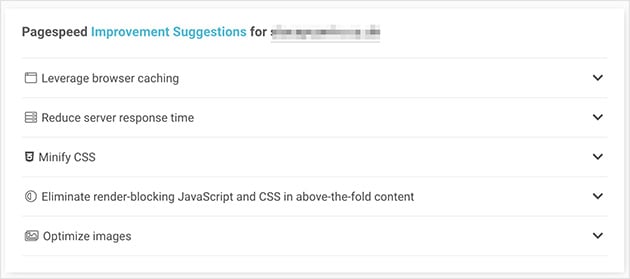
La bonne nouvelle, c'est que tous ces problèmes peuvent être résolus rapidement. Et vous n'avez pas besoin d'être un développeur pour le faire. Commençons par les victoires les plus faciles à obtenir.
Comment accélérer votre site WordPress
Maintenant que vous savez ce qui ralentit les choses, il est temps d'y remédier. Voici les étapes exactes que j'utilise pour accélérer les sites WordPress de mes clients, de mes projets personnels et de mes propres sites.
Il n'est pas nécessaire de tout faire en même temps. Commencez par les changements les plus simples et vous verrez déjà une grande différence.
1. Installer un plugin de mise en cache
Chaque fois que quelqu'un visite votre site WordPress, le serveur doit reconstituer la page à partir de zéro. Cela prend du temps, surtout si plusieurs personnes visitent votre site en même temps.
Un plugin de mise en cache enregistre une copie de chaque page après son premier chargement. Il affiche ensuite cette version aux futurs visiteurs. Cela permet de réduire la charge du serveur et d'accélérer votre site instantanément.
Voici quelques-uns des meilleurs plugins de mise en cache gratuits pour WordPress à essayer :
- WP Super Cache - Facile à installer et léger
- W3 Total Cache - Plus de paramètres avancés si vous en avez besoin
- LiteSpeed Cache - Idéal si votre hébergeur supporte les serveurs LiteSpeed
Si vous utilisez un hébergement WordPress géré, il se peut que votre hébergeur ait déjà intégré la mise en cache. Vérifiez le tableau de bord de votre hébergement avant d'ajouter un plugin.
2. Optimisez vos images
Les grandes images sont l'un des moyens les plus rapides de ralentir un site web. Elles représentent en moyenne 21 % du poids total d'une page. Si vous téléchargez des photos directement à partir de votre téléphone ou d'un site de stockage, elles sont probablement beaucoup trop grandes pour le web.
La solution est simple. Redimensionnez et comprimez vos images avant de les télécharger sur WordPress. Cela permet de réduire la taille des fichiers sans les rendre flous ou pixellisés.
Vous pouvez le faire avec un outil d'édition d'images gratuit comme TinyPNG ou directement dans WordPress à l'aide d'un plugin d'optimisation.
- Smush - Compresse automatiquement les images au fur et à mesure que vous les téléchargez
- ShortPixel - Idéal pour l'optimisation en masse et la prise en charge de la rétine
- EWWW Image Optimizer - Utile si vous souhaitez contrôler localement les paramètres de l'image
Si vous voulez aller plus loin, utilisez le format WebP au lieu de JPEG ou PNG. Les images WebP sont beaucoup plus petites et s'affichent parfaitement dans la plupart des navigateurs modernes.
Vous avez besoin d'aide pour redimensionner vos images ? Voici comment redimensionner les images dans WordPress de la bonne manière.
3. Maintenir WordPress à jour
Il est facile de remettre les mises à jour à plus tard, mais une version obsolète de WordPress peut ralentir votre site et vous exposer à des problèmes de sécurité.
Les mises à jour comprennent souvent des améliorations des performances, des corrections de bogues et une meilleure compatibilité avec les plugins et les thèmes. Cela signifie que votre site fonctionne plus rapidement et de manière plus fluide dans l'ensemble.
Veillez à les mettre à jour :
- Le cœur de WordPress
- Votre thème
- Tous les plugins
- Version de PHP (généralement par l'intermédiaire de votre hébergeur)
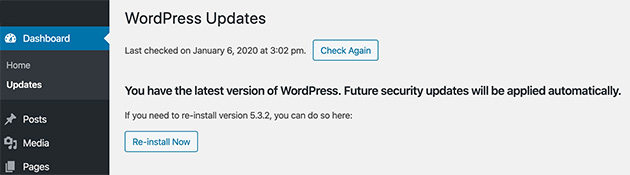
Avant de procéder à une mise à jour, il est judicieux de sauvegarder votre site. Ainsi, en cas de problème, vous pourrez le restaurer en un seul clic.
Besoin d'aide pour sauvegarder d'abord ? Voici notre guide des meilleurs plugins de sauvegarde WordPress.
4. Optimiser les processus d'arrière-plan
Dans les coulisses, WordPress exécute de nombreuses tâches automatiques. Les sauvegardes, les mises à jour de plugins, les articles programmés et les recherches sur les moteurs de recherche consomment des ressources du serveur.
La plupart d'entre eux sont nécessaires, mais s'ils sont trop nombreux à la fois, en particulier pendant les périodes de fort trafic, ils peuvent ralentir votre site.
Voici comment garder le contrôle :
- Planifier les sauvegardes pendant les heures de faible trafic (comme la nuit)
- Utiliser un plugin de sauvegarde léger tel que Duplicator
- Évitez d'exécuter des sauvegardes tous les jours, sauf si vous publiez du contenu quotidiennement.
- Vérifiez l'activité de crawl dans Google Search Console pour vous assurer que votre site n'est pas touché trop souvent.
De petites modifications de ces paramètres peuvent libérer de l'espace sur le serveur et améliorer la vitesse de chargement de vos pages pour les visiteurs.
Besoin d'aide pour la mise en place ? Voici comment programmer des sauvegardes plus intelligentes dans WordPress.
5. Utiliser des extraits d'articles sur votre page d'accueil et dans vos archives
Par défaut, WordPress affiche le contenu complet de chaque article de blog sur votre page d'accueil et vos pages d'archives. Cela signifie que chaque image, vidéo et bloc de texte se charge en une seule fois.
Cela peut rendre vos pages lourdes et lentes, surtout si vous publiez souvent ou si vous utilisez beaucoup d'éléments visuels dans vos messages.
Une meilleure option consiste à afficher de courts extraits d'articles. Cela permet de ne charger que quelques lignes de texte pour chaque article et de rendre votre page d'accueil beaucoup plus rapide.
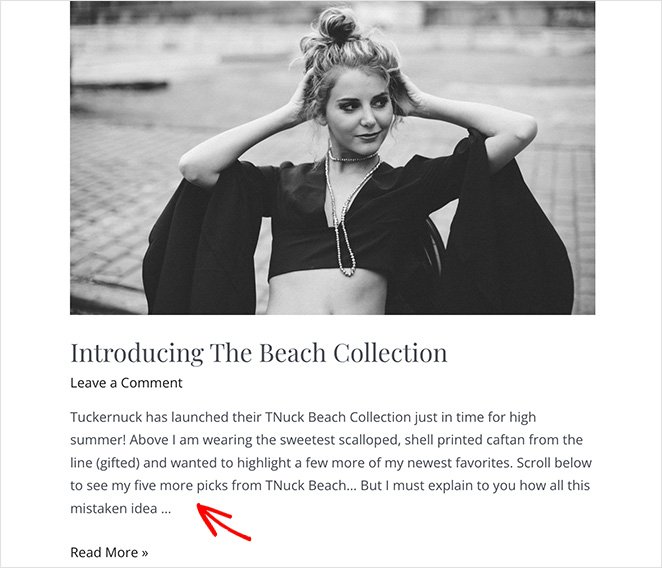
Pour modifier ce paramètre, allez dans Paramètres " Lecture et sous Pour chaque message dans un flux, inclure, sélectionnez Résumé.
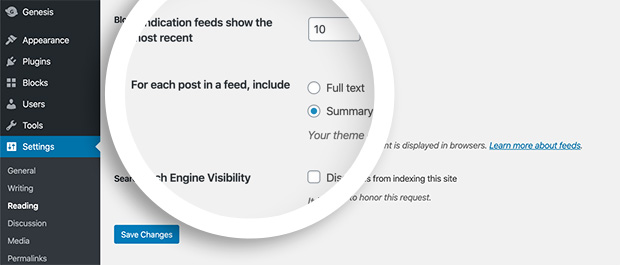
Il est également conseillé de supprimer les pingbacks et les trackbacks, qui génèrent des requêtes supplémentaires qui ralentissent le processus.
Besoin d'aide pour cette étape ? Voici un guide simple sur la façon d'afficher des extraits d'articles dans WordPress.
6. Utiliser un réseau de diffusion de contenu (CDN)
Chaque fois qu'une personne visite votre site, son navigateur doit télécharger vos images, CSS, JavaScript et autres fichiers. Plus ils sont éloignés de votre serveur d'hébergement, plus cela prend de temps.
Un CDN peut réduire les temps de chargement jusqu'à 50 % pour les utilisateurs éloignés de votre serveur d'origine.
Les CDN stockent des copies de vos fichiers statiques sur des serveurs répartis dans le monde entier. Lorsque quelqu'un visite votre site, ces fichiers sont livrés à partir de l'emplacement le plus proche. Cela signifie des temps de chargement plus rapides, quel que soit l'endroit où se trouvent vos visiteurs.
Parmi les options CDN gratuites ou peu coûteuses, on peut citer
- Cloudflare - Plan gratuit disponible et facile à mettre en place
- Bunny.net - Une solution économique et performante
- Jetpack CDN - Idéal pour les utilisateurs de WordPress qui utilisent déjà Jetpack
Si vous utilisez un hébergeur WordPress géré, vérifiez votre plan. Certains incluent un CDN intégré que vous pouvez activer d'un simple clic.
Vous voulez de l'aide pour choisir la bonne option ? Voici une liste des meilleurs services CDN pour WordPress.
7. Héberger l'audio et la vidéo ailleurs
WordPress vous permet de télécharger des fichiers audio et vidéo directement sur votre site, mais cela ne veut pas dire que vous devriez le faire. Les fichiers multimédias volumineux consomment beaucoup de bande passante et peuvent sérieusement ralentir le site.
Ils rendent également vos sauvegardes plus volumineuses et plus difficiles à restaurer en cas de problème.
La meilleure option consiste à télécharger votre fichier audio ou vidéo sur une plateforme tierce et à l'intégrer à votre site. De cette manière, le fichier est chargé à partir de leurs serveurs, et non des vôtres.
- YouTube pour les vidéos
- Vimeo pour l'hébergement de vidéos privées ou de meilleure qualité
- SoundCloud ou Spotify pour le contenu audio
L'intégration est facile. Il suffit de coller l'URL dans un article ou une page, et WordPress s'occupe du reste. Voici comment intégrer des vidéos dans WordPress de la bonne manière.
8. Diviser les commentaires en pages
Il est bon d'avoir de nombreux commentaires sur vos articles de blog. Ils montrent que votre contenu est intéressant et actif. Mais le chargement simultané de tous ces commentaires peut ralentir votre site, en particulier pour les articles les plus populaires.
WordPress dispose d'un paramètre intégré pour remédier à ce problème. Vous pouvez diviser les longues sections de commentaires en plusieurs pages, ce qui réduit la taille de la page et accélère son chargement.
Voici comment activer la pagination des commentaires :
- Allez dans Réglages " Discussion dans votre tableau de bord WordPress
- Cochez la case située à côté de Décomposer les commentaires en pages
- Définir le nombre de commentaires par page (par exemple 20)
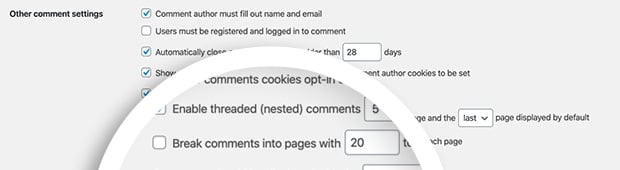
Cette petite modification peut faire une grande différence pour les articles de blog très chargés, en particulier si vous utilisez des fils de réponses.
Pour plus de conseils, consultez ce guide sur la pagination des commentaires dans WordPress.
9. Utiliser un thème WordPress optimisé pour la vitesse
Votre thème WordPress joue un rôle important dans la rapidité de chargement de votre site. Certains thèmes sont beaux, mais ils sont remplis de scripts, d'outils de mise en page et d'animations qui peuvent nuire à la performance de votre site.
Si vous utilisez un thème traditionnel, optez pour un thème conçu pour la rapidité. Recherchez un code propre, une conception minimale et de bonnes critiques de la part d'utilisateurs réels.
- Astra - Léger et facile à personnaliser
- StudioPress - Minimal et rapide avec un excellent support
- Neve - Simple, adapté aux mobiles et conçu pour la vitesse
Vous pouvez aussi ne pas utiliser de thème traditionnel et créer un thème WordPress personnalisé avec SeedProd. C'est ce que j'utilise sur beaucoup de mes propres sites.

Le Theme Builder de SeedProd vous permet de créer l'intégralité de votre site WordPress en utilisant des blocs à chargement rapide, sans nécessiter de thème supplémentaire. Il est léger, adapté aux mobiles, et construit avec des performances à l'esprit.
Si vous changez de design, voici comment redessiner votre site WordPress sans nuire à votre trafic.
10. Utiliser des plugins WordPress plus rapides
Tous les plugins WordPress ne sont pas égaux. Certains sont légers et efficaces. D'autres chargent trop de scripts, exécutent des tâches inutiles en arrière-plan ou s'opposent à votre thème.
J'ai testé de nombreux plugins au fil des ans, et la différence de vitesse peut être énorme. Ce qui compte, ce n'est pas le nombre de plugins que vous utilisez, mais ce qu'ils font en coulisses.
Voici comment faire en sorte que tout se passe rapidement :
- S'en tenir à des plugins bien notés et régulièrement mis à jour
- Éviter les outils tout-en-un qui essaient de tout faire en une seule installation
- Utiliser les versions axées sur la performance lorsqu'elles sont disponibles
- Supprimer les plugins que vous n'utilisez pas activement
Si vous utilisez SeedProd pour les pages d'atterrissage ou votre thème complet, cela remplace déjà plusieurs autres plugins, comme les constructeurs de pages, le mode de maintenance, et les outils "coming soon", le tout dans un package à chargement rapide.
Vous voulez des recommandations de plugins ? Consultez notre liste des meilleurs plugins WordPress pour la vitesse et la performance.
11. Transformer les longs articles de blog en pages
Le contenu long des blogs est excellent pour le référencement, mais il peut nuire aux performances si tout se charge sur une seule page, en particulier s'il y a beaucoup d'images, d'embeds ou de fils de commentaires.
Si votre article devient trop long, vous pouvez le diviser en pages plus petites à l'aide d'une simple balise dans l'éditeur de WordPress.
Pour diviser un article en plusieurs pages, il suffit d'ajouter ceci à l'endroit où vous souhaitez le diviser :
<!--nextpage-->
Vous pouvez répéter cette balise autant de fois que vous le souhaitez. WordPress créera automatiquement des liens de pagination au bas de l'article.
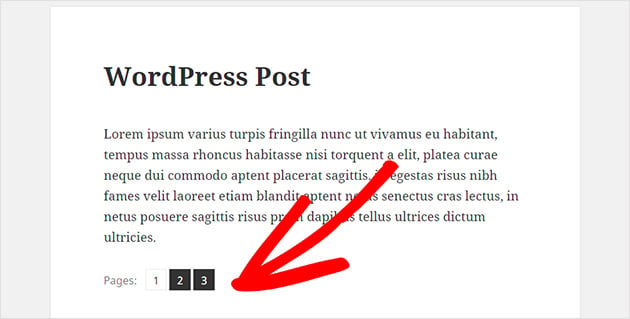
Vous pouvez également transformer un long article en une série. De cette façon, vous donnez à chaque section son propre intérêt et vous obtenez plusieurs pages indexées dans les moteurs de recherche.
Vous avez besoin d'aide pour diviser les articles ? Voici un guide rapide pour diviser un long contenu dans WordPress.
12. Optimiser votre base de données WordPress
Au fil du temps, votre base de données WordPress se remplit de choses dont vous n'avez probablement pas besoin, comme des révisions d'articles, des commentaires supprimés, des entrées de spam et des données de plugin restantes.
Ce nettoyage peut rendre votre site plus rapide et plus léger, surtout si vous l'exploitez depuis un certain temps. L'optimisation d'une base de données WordPress peut réduire le temps de chargement des pages jusqu'à 21 %.
Vous n'avez pas besoin de toucher à votre base de données manuellement. Il suffit d'utiliser un plugin qui s'occupe de tout pour vous :
- WP-Sweep - Nettoie les révisions, les brouillons automatiques, les métadonnées, etc.
- Nettoyage avancé des bases de données - Vous permet de mieux contrôler ce qui reste et ce qui disparaît.
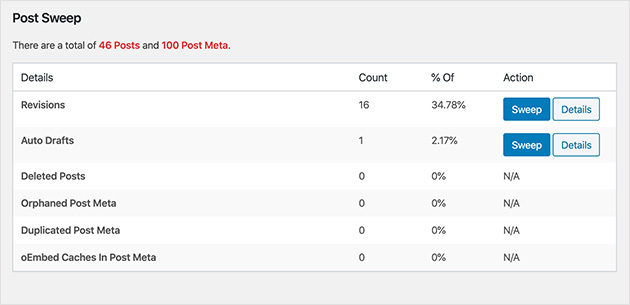
Vous pouvez également programmer des nettoyages automatiques une fois par semaine ou par mois, en fonction de la fréquence de vos publications.
Veillez simplement à sauvegarder votre site avant de commencer, surtout si vous utilisez des outils de nettoyage pour la première fois.
13. Limiter les révisions postales
WordPress enregistre automatiquement une nouvelle révision chaque fois que vous mettez à jour un article ou une page. C'est utile lorsque vous avez besoin d'annuler des modifications, mais au fil du temps, cela encombre votre base de données.
Ces révisions peuvent ralentir les requêtes de la base de données, en particulier si vous utilisez des plugins qui extraient le contenu de la table des articles.
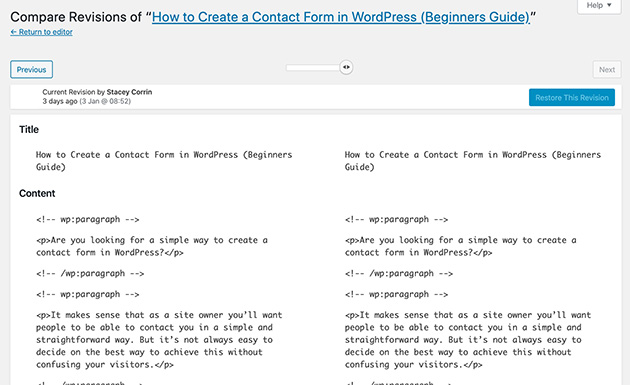
Vous pouvez limiter le nombre de révisions conservées par WordPress en ajoutant cette ligne à votre fichier wp-config.php fichier :
define('WP_POST_REVISIONS', 4 ) ;
Cela permet de conserver les quatre dernières révisions et de supprimer automatiquement les autres. Vous pouvez ajuster ce nombre en fonction de votre flux de travail.
Si vous n'êtes pas à l'aise pour modifier des fichiers vous-même, utilisez un plugin comme WP Revisions Control pour le faire en toute sécurité à partir de votre tableau de bord.
Et comme toujours, sauvegardez votre site avant de modifier les fichiers principaux, au cas où.
14. Empêcher les liens directs (Hotlinking)
Le hotlinking se produit lorsqu'un autre site utilise votre image en établissant un lien direct avec le fichier sur votre serveur. Il peut afficher l'image, mais votre site doit la charger à chaque fois.
Cela vole votre bande passante et ralentit votre site, surtout s'il s'agit d'un site à fort trafic.
Vous pouvez bloquer le hotlinking en ajoutant un petit extrait à votre site web. .htaccess si vous utilisez un serveur Apache :
# Prevent image hotlinking
RewriteEngine on
RewriteCond %{HTTP_REFERER} !^$
RewriteCond %{HTTP_REFERER} !^https://(www\.)?yourdomain.com [NC]
RewriteRule \.(jpg|jpeg|png|gif)$ - [F]Veillez à remplacer yourdomain.com avec votre nom de domaine actuel avant de sauvegarder le fichier.
Si vous n'êtes pas à l'aise pour modifier le fichier .htaccess, de nombreux plugins de sécurité, tels que All in One WP Security, vous permettent d'activer la protection contre les liens hypertextes à l'aide d'une case à cocher.
15. Utiliser le chargement paresseux
Si vos pages contiennent beaucoup d'images, de vidéos ou de contenu intégré, leur chargement peut prendre beaucoup de temps. C'est là que le chargement paresseux peut s'avérer utile.
Le chargement paresseux retarde le chargement des images et autres médias jusqu'à ce qu'ils soient effectivement visibles à l'écran. Ainsi, votre page se charge plus rapidement et le reste ne se charge qu'au fur et à mesure que l'utilisateur fait défiler la page.
La plupart des versions modernes de WordPress incluent par défaut le chargement paresseux des images. Mais si vous voulez plus de contrôle, ou si vous voulez charger paresseusement les vidéos et les iframes aussi, essayez l'un de ces plugins :
- Lazy Load de WP Rocket - Léger et adapté aux débutants
- a3 Lazy Load - Bon pour les sites à forte teneur en médias
Vous pouvez également charger paresseusement les commentaires et les Gravatars pour encore plus de gains. Voici un guide sur la façon de charger paresseusement les commentaires dans WordPress.
16. Mise à jour vers la dernière version de PHP
PHP est le langage de programmation sur lequel fonctionne WordPress. Si votre site utilise une ancienne version, il pourrait être plus lent et moins sécurisé qu'il ne devrait l'être.
Les nouvelles versions de PHP sont beaucoup plus rapides et efficaces. Le simple fait de passer de PHP 7.4 à PHP 8.2 peut faire une différence notable dans la vitesse de votre site. PHP 8.2 est près de 50 % plus rapide que PHP 7.4 d'après les tests de référence.
Vous pouvez vérifier la version actuelle de PHP à l'aide d'un plugin comme Version Info, ou en demandant à votre hébergeur.
Si vous ne disposez pas de la dernière version, contactez votre hébergeur et demandez-lui de la mettre à jour pour vous. La plupart des bons hébergeurs s'en chargeront sans interruption de service.
Et n'oubliez pas de sauvegarder votre site avant d'effectuer des modifications sur le serveur, par mesure de sécurité.
17. Activer la compression GZIP
La compression GZIP réduit la taille de vos fichiers avant qu'ils ne soient envoyés au navigateur du visiteur. Cela se traduit par des temps de chargement plus rapides, sans rien changer à l'interface de votre site.
La plupart des hébergeurs ont déjà activé le GZIP, mais cela vaut la peine de le vérifier. Vous pouvez tester votre site à l'aide de cet outil gratuit de test GZIP.
Si le GZIP n'est pas activé, vous pouvez l'activer manuellement si votre site est sur un serveur Apache. Il suffit d'ajouter ce code à votre .htaccess fichier :
<IfModule mod_deflate.c>
AddOutputFilterByType DEFLATE text/html
AddOutputFilterByType DEFLATE text/css
AddOutputFilterByType DEFLATE text/javascript
AddOutputFilterByType DEFLATE application/javascript
AddOutputFilterByType DEFLATE application/x-javascript
AddOutputFilterByType DEFLATE application/json
AddOutputFilterByType DEFLATE application/xml
AddOutputFilterByType DEFLATE image/svg+xml
</IfModule>Vous ne savez pas comment accéder aux fichiers de votre serveur ? Un plugin d'optimisation de la vitesse comme WP-Optimize ou WP Super Cache peut activer la compression pour vous.
18. Minifier les fichiers CSS et JavaScript
Chaque fois qu'un internaute visite votre site, son navigateur doit télécharger vos fichiers CSS et JavaScript. Ces fichiers contrôlent la mise en page, le style et les fonctionnalités de votre site, mais ils s'accumulent rapidement.
Minifier ces fichiers signifie supprimer tous les caractères inutiles, comme les espaces blancs, les retours à la ligne et les commentaires, afin que les fichiers soient plus petits et se chargent plus rapidement.
Vous pouvez le faire avec un plugin gratuit comme :
- Autoptimisation - Idéal pour les débutants et facile à mettre en place
- WP Super Minify - Outil simple qui combine et compresse les CSS et JS
La plupart des plugins de mise en cache intègrent également une option de minification ; vérifiez donc vos paramètres avant d'installer quelque chose de nouveau.
Si votre site utilise beaucoup d'animations ou d'effets, cette étape peut faire une grande différence dans la vitesse de la page.
Questions fréquemment posées sur l'accélération de WordPress
Maintenir la rapidité d'exécution de votre site WordPress
La vitesse a plus d'importance que la plupart des gens ne le pensent. Un site WordPress lent peut vous faire perdre du trafic, des ventes et de la confiance. Et dans de nombreux cas, vous ne vous en rendez même pas compte.
La bonne nouvelle, c'est qu'il n'est pas nécessaire de se compliquer la vie pour y remédier. Commencez par des changements simples : ajoutez une mise en cache, comprimez vos images et nettoyez vos plugins. Si vous continuez à partir de là, votre site deviendra plus rapide, plus stable et plus facile à utiliser.
Chaque seconde gagnée compte.
Plus de guides d'amélioration de la vitesse de SeedProd:
- Comment accélérer votre boutique WooCommerce
- Conseils d'experts pour l'optimisation des pages d'atterrissage
- Principales erreurs commises par les débutants lors de la création de sites WordPress
- Optimisation des moteurs de recherche de WordPress : Un guide pour un meilleur classement
Merci de votre lecture ! Nous aimerions connaître votre avis, alors n'hésitez pas à laisser un commentaire pour nous faire part de vos questions et de vos réactions.
Vous pouvez également nous suivre sur YouTube, X (anciennement Twitter) et Facebook pour obtenir d'autres contenus utiles au développement de votre entreprise.

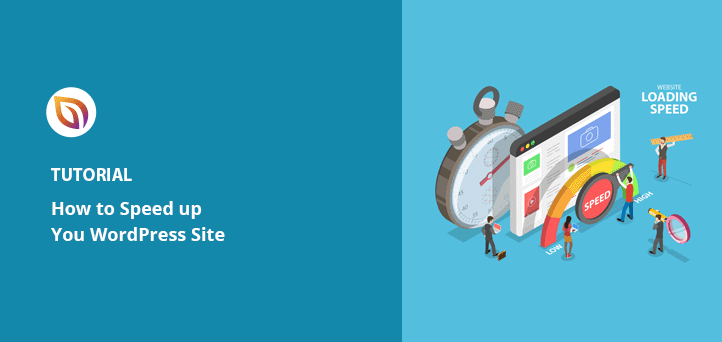




J'ai cherché sur google comment accélérer un site WordPress et j'ai trouvé votre article. J'espère que nous pourrons maintenant accélérer notre site WordPress facilement. Je vous remercie !
C'est une excellente nouvelle pour Devid, merci de nous l'avoir fait savoir !